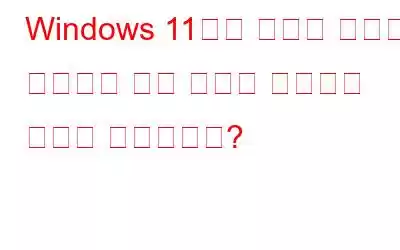Windows 11에서 Windows 이벤트 뷰어는 시스템 이벤트를 표시하고 앱, 보안, 시스템 로그를 검토하여 문제를 확인하는 데 도움을 줍니다. 그러나 이 유용한 도구는 여러 가지 이유로 작동하지 않아 컴퓨터 문제를 식별하기 어려울 수 있습니다. 이벤트 뷰어는 Windows 시스템 파일, RAM, 결함이 있는 이벤트 뷰어 서비스 및 손상된 사용자 계정의 문제로 인해 작동이 중단될 수 있습니다. 다음은 Windows 11 이벤트 뷰어 문제를 해결하는 데 도움이 되는 몇 가지 문제 해결 힌트입니다.
또한 읽어 보세요: Windows 이벤트 뷰어를 사용하는 방법은 무엇입니까? 왜 유용합니까?
방법 1: 이벤트 뷰어 서비스 재부팅
단기 프로그램 문제의 경우 Windows 이벤트 뷰어 로그 서비스를 다시 시작할 수 있습니다. 서비스를 중지했다가 다시 시작하고 개선 사항을 찾으려면 서비스 도구를 사용하십시오.
1단계: Windows + R을 눌러 실행 상자를 시작합니다.
2단계: "Services.msc"를 입력하고 확인 버튼을 누르세요.
3단계: 서비스 목록이 화면에 나타납니다. Windows 이벤트 로그를 찾아야 합니다.
4단계: 서비스를 마우스 오른쪽 버튼으로 클릭하고 상황에 맞는 메뉴에서 다시 시작을 선택합니다.
4단계:
5단계: Windows 서비스 도구를 종료하고 이벤트 뷰어를 실행하여 여전히 같은 문제가 발생하는지 확인하십시오.
또한 읽어 보세요: 해결 방법 Windows 10/11에서 이벤트 ID 6008이 발생합니까?
방법 2: PC 업데이트
1단계: Windows + I를 눌러 Windows 설정을 시작합니다.
2단계: 왼쪽의 마지막 탭, 즉 Windows 업데이트를 클릭합니다.
3단계: 업데이트를 확인하려면, 오른쪽 패널의 버튼을 클릭하세요. Windows는 서버에서 최신 업데이트를 확인하고, 업데이트가 있으면 화면에 표시합니다.
4단계: 중요한 Windows를 설치하려면 사용 가능한 업데이트가 있으면 다운로드 및 설치를 클릭하세요.
또한 읽어 보세요: Windows 업데이트가 Windows 11/10 설치 실패를 해결하는 9가지 방법
방법 3: 손상된 시스템 파일 확인 h3>
이벤트 뷰어는 내장 도구이므로 Windows 시스템 파일을 사용합니다. 파일 중 하나라도 누락되거나 손상된 경우 이벤트 뷰어가 오작동할 수 있습니다. 시스템 파일 검사기 도구를 사용하여 시스템 파일을 검사하고 수정하는 단계는 다음과 같습니다.
1단계: W + R을 눌러 실행 상자를 엽니다.
2단계: CMD를 입력한 다음 Ctrl + Shift + Ent를 누릅니다. 관리자 모드에서 명령 프롬프트를 열려면.
3단계: 다음으로 “sfc /scannow”를 입력하고 Enter 키를 누르세요.
4단계: 검사가 완료될 때까지 잠시 기다립니다. 손상된 파일이 발견되면 SFC 도구가 자동으로 해당 파일을 복구합니다.
또한 읽어 보세요: SFC 스캔이 Windows 10에서 작동을 중지합니까? 해결 방법은 다음과 같습니다!
방법 4: 바이러스 백신으로 PC 검사
바이러스 및 악성 코드로 인해 PC가 이상하게 작동하고 온갖 종류의 오류와 문제가 발생할 수 있습니다. 위의 방법으로 이벤트 뷰어 문제를 해결할 수 없는 경우 바이러스 검사를 실행할 수 있습니다. 시중에는 많은 바이러스 백신이 있지만 Systweak Antivirus를 사용하는 것이 좋습니다.
Systweak Antivirus는 상상할 수 있는 모든 위험한 위협으로부터 시스템을 보호하는 동시에 실시간 보안을 제공합니다. 또한 StopAllAds와 같은 브라우저 확장 기능을 제공하여 침입성 광고를 차단하고 바이러스나 기타 의심스러운 응용 프로그램의 설치 또는 액세스를 방지하여 컴퓨터를 보호합니다. 귀하의 컴퓨터에서 Systweak Antivirus는 1년 365일 하루 24시간 동안 악용 방지 기능을 활성화합니다. 완벽한 보호를 제공하고 원스톱 쇼핑일 뿐만 아니라 컴퓨터의 현재 성능도 향상시킵니다.
또한 읽어 보세요:
단일 바이러스 백신 프로그램을 사용하는 것이 부족한 이유는 무엇입니까?
2023년 Windows 10,11용 최고의 바이러스 백신 소프트웨어 15
Windows 11에서 작동하지 않는 이벤트 뷰어를 수정하는 방법에 대한 마지막 말씀은 무엇입니까?이벤트 뷰어는 모든 시스템과 애플리케이션 활동을 모니터링하고 시스템 문제를 진단하는 데 유용한 도구입니다. Windows 이벤트 뷰어 서비스가 작동하지 않으면 다시 시작하세요. 또한 손상된 저장소 디스크, 최신 Windows 업그레이드 및 누락된 Windows 시스템 파일을 찾아보세요. 여전히 문제가 있는 경우 이벤트 뷰어 대체품을 사용해 보세요. 타사 이벤트 로그 분석기를 사용하면 더 나은 시각화와 더 복잡한 기능을 사용할 수 있습니다.
질문이나 권장 사항이 있는 경우 아래 의견을 통해 알려주시기 바랍니다. 우리는 귀하에게 해결책을 제공해 드리게 되어 기쁘게 생각합니다. 우리는 일반적인 기술 관련 문제에 대한 조언, 요령 및 솔루션을 자주 게시합니다. Facebook, Twitter, YouTube, Instagram, Flipboard, Pinterest에서도 저희를 찾아보실 수 있습니다.
읽기: 7